So richten Sie zusammengeführte Absätze ein: Analysieren Sie zunächst das Format der zusammenzuführenden Absätze. Klicken Sie dann auf die Schaltfläche „Ersetzen“ in der Symbolleiste. Geben Sie anschließend „^p“ in den Suchinhalt ein Klicken Sie auf „Alle ersetzen“, um den Absatz zusammenzuführen.

Empfohlen: „Word-Tutorial“
So führen Sie Absätze in Word zusammen
Zunächst können Sie das Format der Absätze analysieren, die Sie zusammenführen möchten, wie im Bild gezeigt dass es sich um ein Satz-für-Satz-Format handelt. Dann müssen wir nur noch die Absatzsymbole zwischen dem vorherigen Absatz und dem nächsten Absatz in Word löschen.
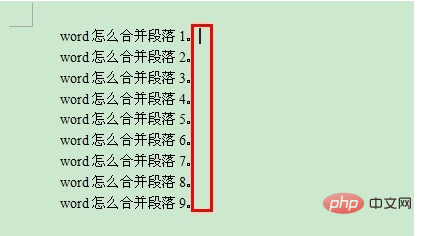
Der Vorgangsablauf ist wie folgt: Wählen Sie zunächst alle Absätze aus, die zusammengeführt werden müssen, oder drücken Sie die Tastenkombination Strg+A, um alle Artikel auszuwählen, und klicken Sie dann auf die Schaltfläche „Ersetzen“ in der Symbolleiste oder die Tastenkombination Strg +F.
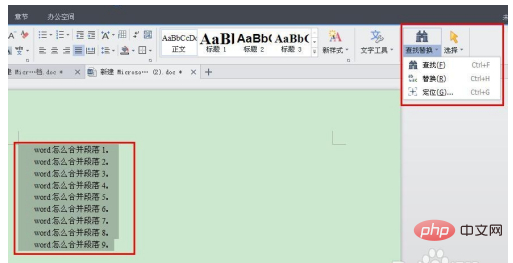
Geben Sie dann „^p“ in den Suchinhalt im Wortersetzungsfenster ein, ersetzen Sie es durch „Kein Ausfüllen erforderlich“, klicken Sie dann auf „Alle ersetzen“ und bestätigen Sie.
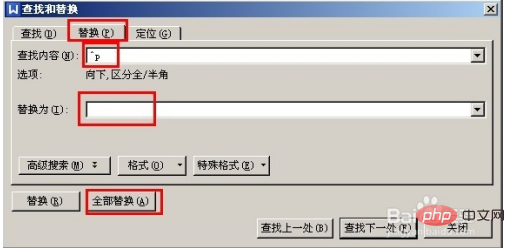
Wenn Sie zu diesem Zeitpunkt feststellen, dass vor jedem Satz Leerzeichen stehen, wie im Bild gezeigt, liegt dies möglicherweise daran, dass die ersten beiden Absätze nicht eingerückt, sondern mit Leerzeichen versehen sind. Wenn diese Situation auftritt, wird sie auch stapelweise durch Austausch gelöst.
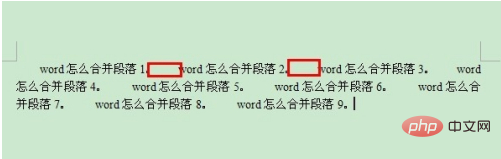
Die Ersetzungsmethode besteht darin, alle auszuwählen, das Ersetzungsfenster aufzurufen und „“ in den Suchinhalt des Wortersetzungsfensters einzugeben. Dies ist das Leerzeichen, bevor der Absatz durch „Kein Ausfüllen erforderlich“ ersetzt wird ", klicken Sie dann auf „Alle ersetzen" und bestätigen Sie. .
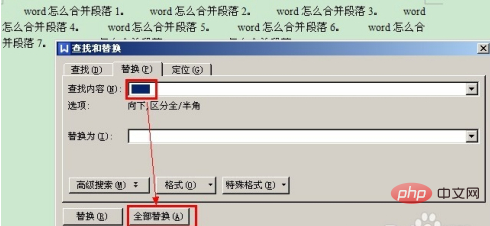
Endlich können Sie sehen, dass das Problem, wie Absätze in Word zusammengeführt werden, von Ihnen gelöst wurde.
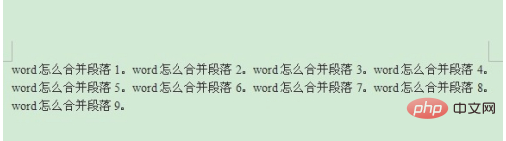
Das obige ist der detaillierte Inhalt vonSo richten Sie zusammengeführte Absätze ein. Für weitere Informationen folgen Sie bitte anderen verwandten Artikeln auf der PHP chinesischen Website!
 So aktivieren Sie das Win7 Professional-Versionssystem
So aktivieren Sie das Win7 Professional-Versionssystem
 So lösen Sie 0xc000035
So lösen Sie 0xc000035
 So handeln Sie mit VV-Münzen
So handeln Sie mit VV-Münzen
 So erhalten Sie die aktuelle Uhrzeit in JAVA
So erhalten Sie die aktuelle Uhrzeit in JAVA
 Telekommunikations-CDMA
Telekommunikations-CDMA
 Hongmeng-System
Hongmeng-System
 Linux-Ansichtsprozess
Linux-Ansichtsprozess
 So konvertieren Sie das WAV-Format
So konvertieren Sie das WAV-Format
 So eröffnen Sie zwei WeChat-Konten auf einem Huawei-Mobiltelefon
So eröffnen Sie zwei WeChat-Konten auf einem Huawei-Mobiltelefon




